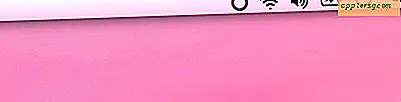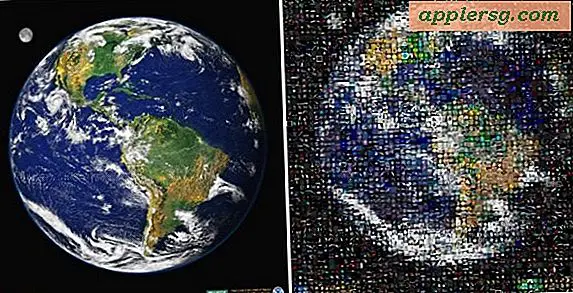Rendre Chrome utiliser la fenêtre d'impression par défaut dans Mac OS X
 Si vous êtes un utilisateur de navigateur Chrome dans Mac OS X, vous avez probablement remarqué que lorsque vous imprimez à partir du navigateur Web, une fenêtre d'aperçu avant impression personnalisée s'ouvre, qui est très différente de la fenêtre d'impression par défaut sur un Mac. Certains utilisateurs peuvent préférer l'option d'aperçu avant impression Chrome avec une fenêtre d'affichage plus grande et différentes options, mais si vous préférez la fenêtre de dialogue d'impression MacOS X par défaut, vous pouvez utiliser une chaîne de commande par défaut pour modifier le comportement de Chrome. fenêtre d'imprimante par défaut à la place.
Si vous êtes un utilisateur de navigateur Chrome dans Mac OS X, vous avez probablement remarqué que lorsque vous imprimez à partir du navigateur Web, une fenêtre d'aperçu avant impression personnalisée s'ouvre, qui est très différente de la fenêtre d'impression par défaut sur un Mac. Certains utilisateurs peuvent préférer l'option d'aperçu avant impression Chrome avec une fenêtre d'affichage plus grande et différentes options, mais si vous préférez la fenêtre de dialogue d'impression MacOS X par défaut, vous pouvez utiliser une chaîne de commande par défaut pour modifier le comportement de Chrome. fenêtre d'imprimante par défaut à la place.
Cette modification n'aura d'impact sur la fenêtre d'aperçu avant impression que si elle est invoquée directement depuis le navigateur Web Chrome, en passant de la version Chrome à la même version affichée sur le Mac lors de l'impression de n'importe quoi, cette chaîne par défaut n'a aucun effet sur Mac OS X.
Rendre Chrome utiliser la fenêtre d'impression par défaut sur Mac
- Quittez l'application Chrome si elle est actuellement ouverte dans Mac OS X
- Lancez Terminal (dans / Applications / Utilities /) et utilisez la chaîne de commande par défaut suivante:
- Quittez Terminal, puis relancez Google Chrome
- Appuyez sur Commande + P ou accédez à l'élément de menu Imprimer pour afficher l'option d'imprimante par défaut d'OS X actuellement utilisée avec l'application du navigateur Chrome.
defaults write com.google.Chrome DisablePrintPreview -bool true
En dehors de garder les choses cohérentes, l'un des avantages de l'utilisation de la fenêtre de dialogue d'impression générale OS X est un retour de l'impression facile à un fichier PDF option dans la fenêtre d'impression, mais cela devrait fonctionner sans cela si vous avez activé un raccourci clavier Dans ce but.
Si vous lisez ceci et n'êtes pas vraiment sûr de ce que nous référençons, voici un exemple de ce à quoi ressemble la fenêtre d'impression personnalisée du navigateur Google Chrome sur un Mac:

Et voici à quoi ressemble la fenêtre d'impression par défaut sur un Mac, c'est ce qui devient la fenêtre d'impression par défaut dans Chrome après l'utilisation de la commande ci-dessus par défaut:

Si vous souhaitez annuler cette modification et revenir à la fenêtre d'aperçu avant impression personnalisée de Chrome, vous pouvez utiliser "true" à "false" dans la commande ci-dessus, ou utiliser une chaîne de commande par défaut delete:
defaults write com.google.Chrome DisablePrintPreview -bool false
Une fois de plus, vous souhaiterez relancer l'application Google Chrome sous OS X pour que la modification soit répercutée.